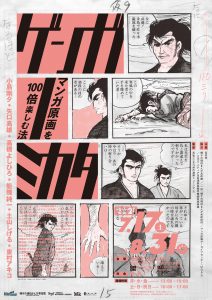学べばもっと好きになる、楽しくなるイベント『まんがの種』。
5月8日(水)『デジタルまんが講座~レイヤー編~』を開催しました。
今回は、作画ソフト『クリップスタジオ』を使い、デジタル作画でよく使う機能「レイヤー」について学びました。
それでは、イベントの様子を見ていきましょう。
▲今回は定員一杯の4名の方が参加してくれました。ありがとうございます!
今回勉強する「レイヤー」とは、デジタルで絵を描くときに使われる透明な紙のようなものです。
まず初めに、レイヤーの使い方と種類について学びました。
クリップスタジオで絵を描く際に使うレイヤーには、大きく分けて『ラスターレイヤー』と『ベクターレイヤー』の2種類があります。
➊ラスターレイヤー
デジタルで作画する時に基本となるレイヤーです。「描く・消す・塗る」の基本的なことはすべてこのラスターレイヤーでできます。
❷ベクターレイヤー
描いた線を拡張・縮小しても画像が劣化せず、線の形や太さも自由に変えられるレイヤーです。たとえば、ペン入れした線画を後から劣化することなく自由に修正ができるので、今回はキャラクターや背景などの線を描くときに使いました。
しかし、「塗りつぶしツール」を使って色を塗ることはできません。
▲レイヤーの種類と使い方について聞いている様子です。
この他にもレイヤーに「設定」を加えることでもっと便利な機能を使うことができるようになります。
今回は「下描きレイヤー」という設定について詳しく学びました。
▲レイヤーの「設定」について聞いている様子です。
レイヤーの種類と設定について学んだら、次は実際に自分たちでレイヤーを使い分けてイラストを描いていきます。
最初はラスターとベクターどっちのレイヤーを使って描くか迷っている場面も見られました。
▲う~ん、この「線画」に使うレイヤーはラスターとベクターどっちで描いたほうがいいかな?
クリップスタジオの使い方で分からないところがあれば、積極的にスタッフに質問したりワークシートを読み返して確認し、イラストを描き上げていきます。
そして…
見事、レイヤーを使い分けてイラストを完成させることができました。
今回学んだラスターレイヤーとベクターレイヤー、この2つを作業内容に合わせて使い分けてくださいね。
またレイヤーに加えられる設定も一度では学びきれないほどたくさんあります。
もっと学びたい!いろんな機能を知りたい!と言うときにはまんがBASEにお越しください。
ご参加ありがとうございました。
今後もまんがBASEでは様々なイベントを開催予定です。
HP、X(旧Twitter)、Instagram、Facebookなどで情報発信をしておりますのでチェックしてみてくださいね。
👇